So machen Sie Screenshots auf einem Android-Telefon oder -Tablet

Manchmal ist es erforderlich, ein Standbild von dem zu machen, was auf dem Bildschirm Ihres Geräts passiert - das wird als Screenshot bezeichnet. Während dies auf Android (vor vielen Monden) ein Ärger war, enthalten alle modernen Handys die Fähigkeit. So machen Sie das.
So machen Sie einen Screenshot auf den meisten Android-Geräten
Wenn Sie ein Smartphone oder Tablet verwenden, das in den letzten vier Jahren veröffentlicht wurde, ist das Erstellen eines Screenshots so einfach wie das Tippen ein paar Knöpfe. Die primäre Ausnahme wird hier auf Samsung Galaxy-Geräten liegen, die älter sind als die des S8, aber wir werden diese unten behandeln.
Für alle anderen, drücken Sie einfach gleichzeitig die Leiser + Netztasten. Sie müssen diese Kombination kurz halten, und Sie werden benachrichtigt, dass ein Bildschirmfoto mit einem hörbaren Ton, einem visuellen Blitz und einem Eintrag in der Benachrichtigungsleiste aufgenommen wurde. Easy peasy.
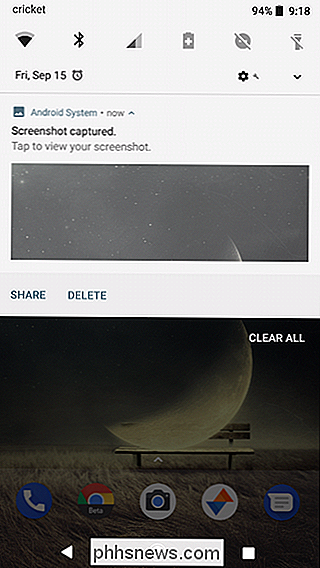
Wie man einen Screenshot auf Samsung Galaxy Geräten macht
Wie gesagt, wenn Sie ein Galaxy-Gerät verwenden, das vor dem S8 , herauskam, dann ist der Prozess etwas anders. Anstatt die Lautstärke zu verringern und die Lautstärke zu erhöhen, verwenden Sie die Home + Power-Tasten. Das funktioniert beim S8 natürlich nicht, da Samsung den Home-Button verschenkt hat. Sie werden also stattdessen die obige Methode verwenden.
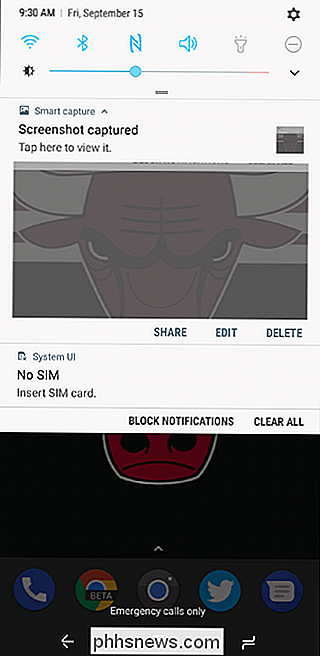
Sie werden wieder wissen, dass ein Bildschirmfoto mit einem visuellen Soundflash und einer Benachrichtigung in der Leiste erstellt wurde.
So können Sie Ihre Screenshots teilen und anzeigen
Unabhängig vom Telefonmodell können Sie mit dem Screenshot direkt aus der Benachrichtigung interagieren, wo Sie Optionen zum Teilen, Löschen oder sogar Bearbeiten finden.
Um alle Screenshots anzuzeigen, die Sie gemacht haben, starten Sie die Fotos App, dann schieben Sie das Menü auf der linken Seite des Bildschirms.
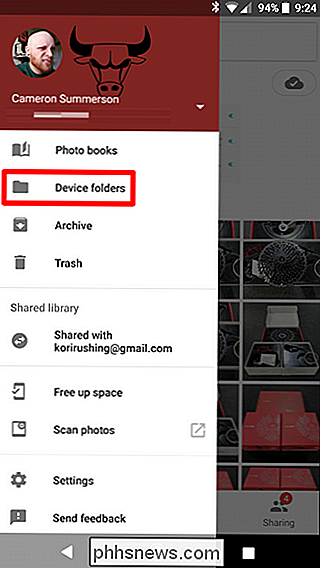
Wählen Sie "Geräteordner", dann "Screenshots." Boom.
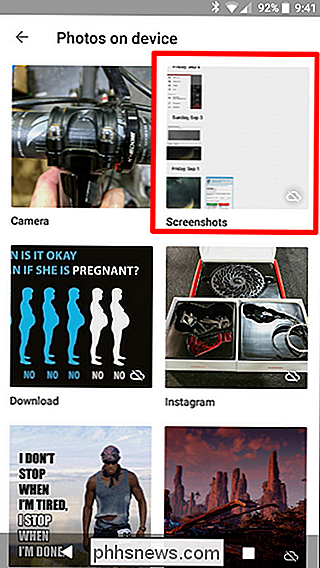
Auch hier ist die Ausnahme auf Samsung-Geräten, die Screenshots speichern in der Standardordner für Kamerabilder. Dies bedeutet, dass sie neben den Bildern, die Sie aufgenommen haben, in der Hauptoberfläche von Photos angezeigt werden.
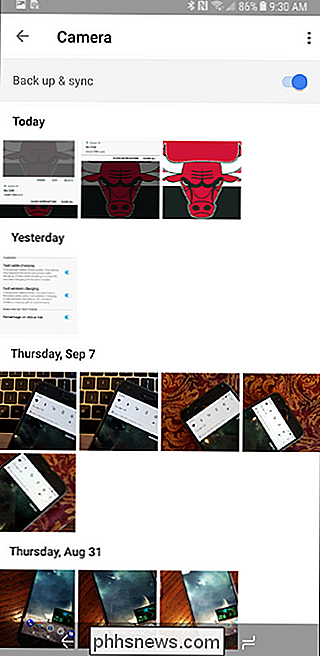

So verhindern Sie, dass Windows-Benutzer den Bildschirmschoner ändern
Es kann vorkommen, dass Benutzer eines Computers den Bildschirmschoner nicht ändern können. So verhindern Sie das. Vielleicht haben Sie PCs in einem kleinen Unternehmen und möchten sicherstellen, dass die Mitarbeiter keine unangemessenen Bilder oder Texte für den Bildschirmschoner erstellen. Vielleicht haben Sie einen Kunden-zugänglichen Kiosk-PC, auf dem Sie Einstellungen lieber in Ruhe lassen würden.

So ermitteln Sie die Größe von Schrauben, Bolzen und Muttern
Wenn Sie einige herumliegende Schrauben und Bolzen (alias Verbindungselemente) herumliegen haben und nicht sicher sind, welche Größe sie haben, oder wenn Sie eine fehlende Schraube an einem Teil der Maschine ersetzen müssen und wissen, welche Größe zu bekommen, hier sind einige Methoden, um das herauszufinden.



